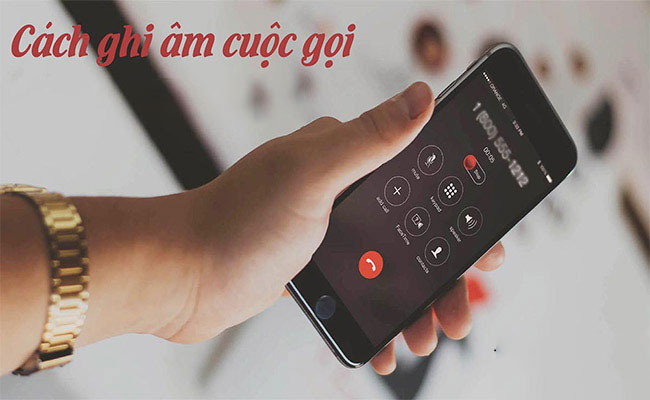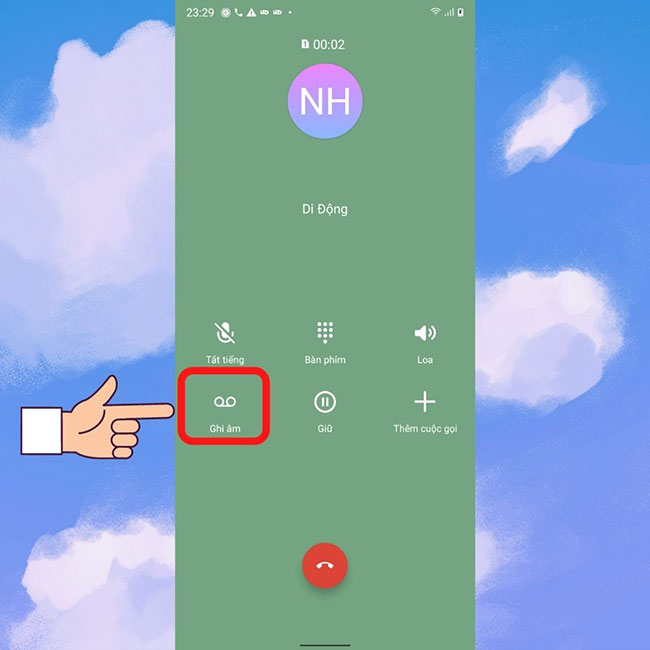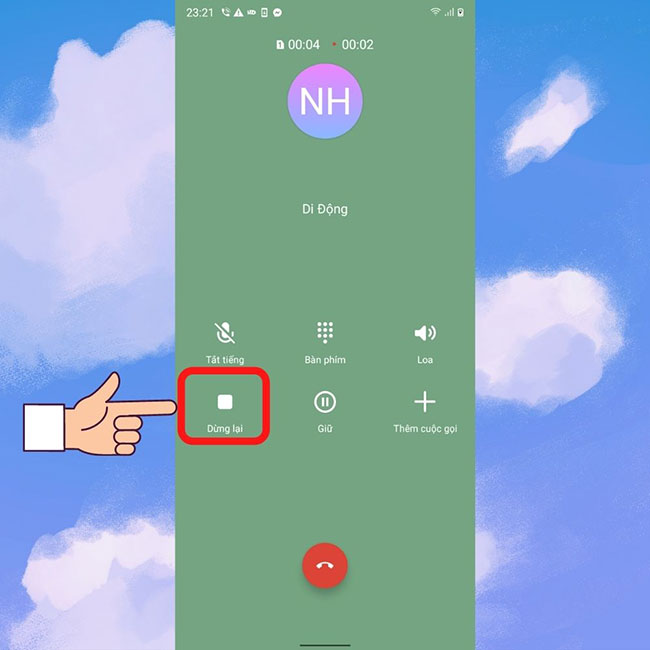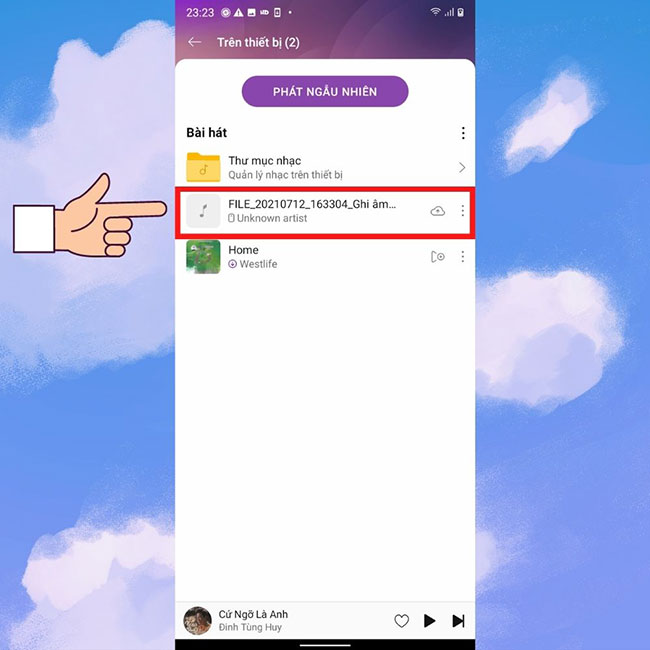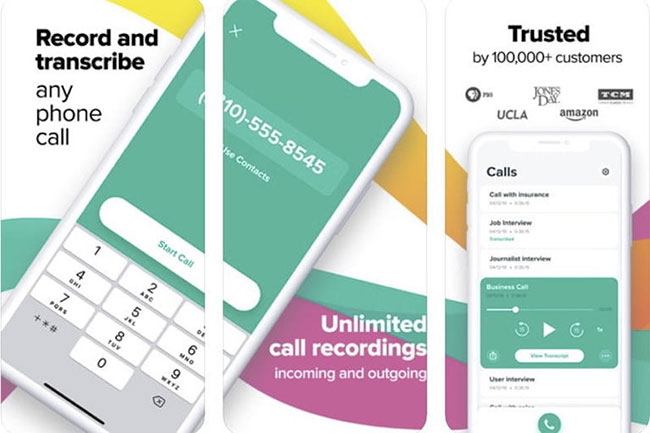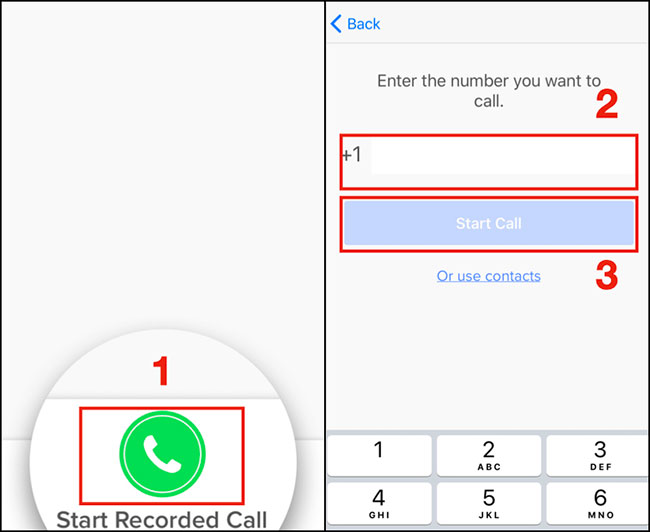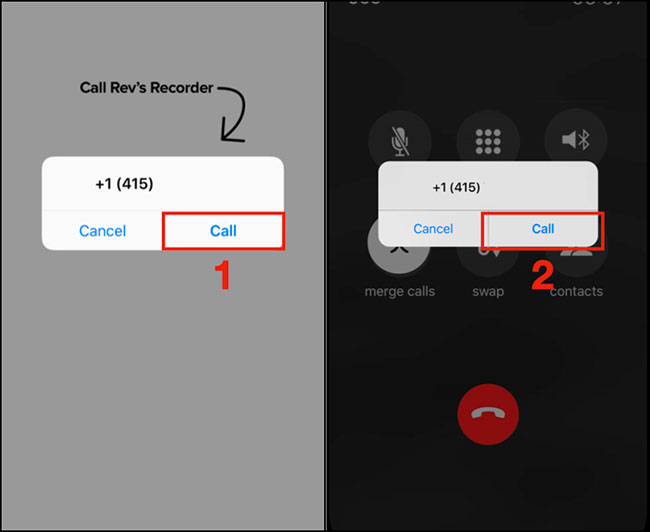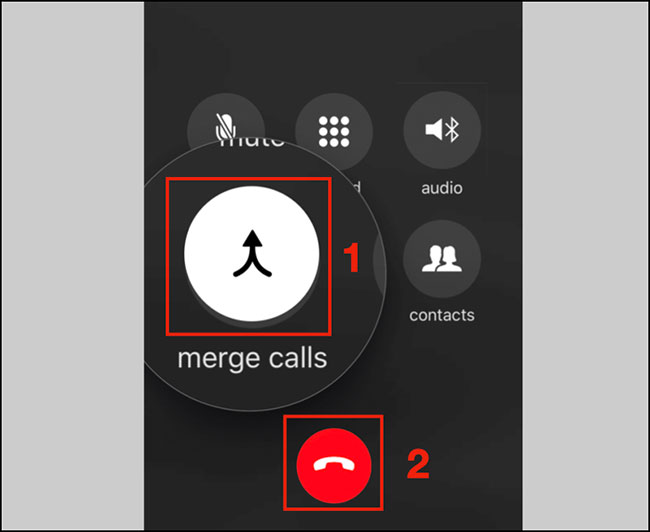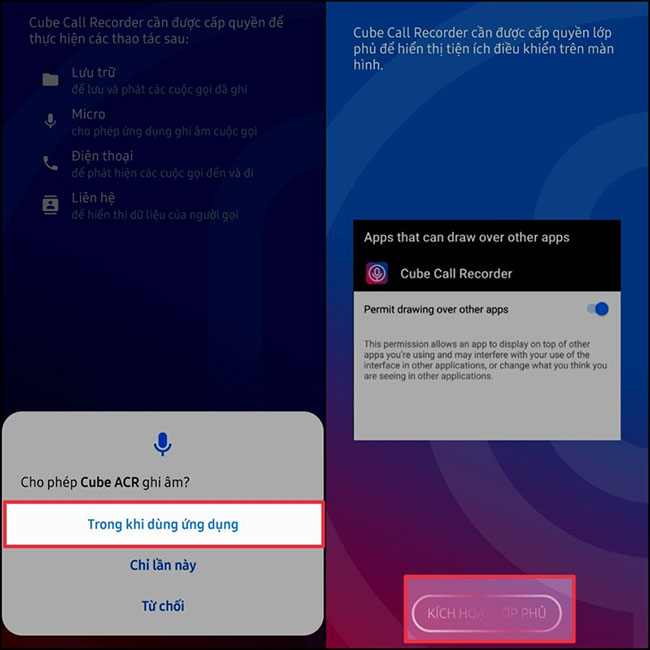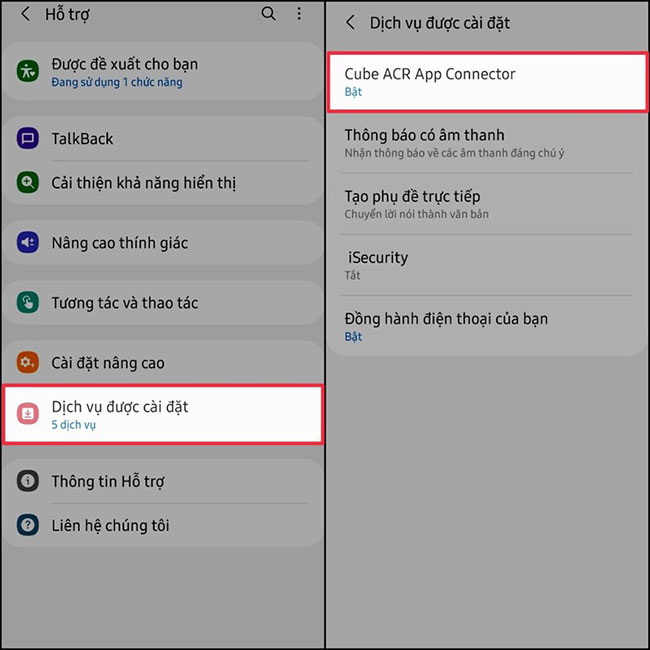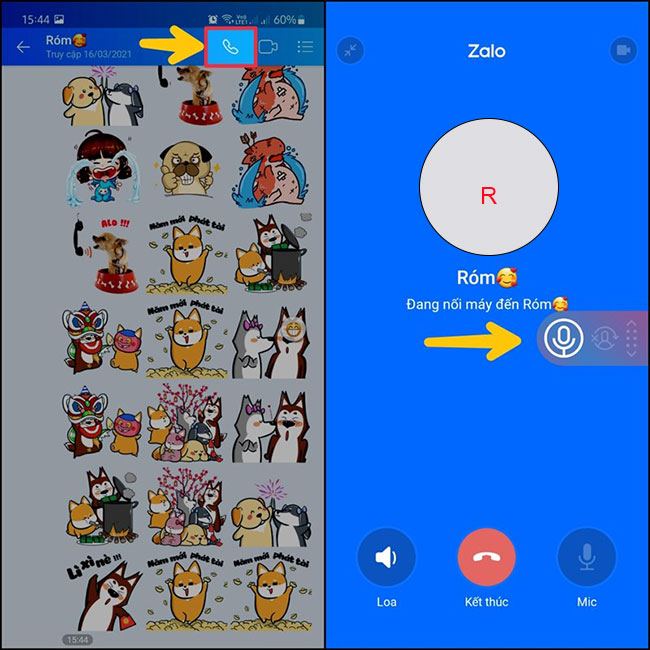Cài đặt ghi âm cuộc gọi đến và đi là điều không cần thiết đến khi bạn cần phải thực hiện ghi âm một cuộc gọi quan trọng. Nhưng lúc này bạn không biết làm cách nào để ghi âm cuộc gọi? Thì đây là những gì bạn không nên bỏ qua:
1. Cài đặt ghi âm cuộc gọi có nên không?
Chức năng ghi âm trên điện thoại là một điều nhiều bạn cho là dư thừa, nhưng nếu các bạn nào làm trong lĩnh vực luôn có những hội thoại quan trọng, nội dung nhiều, giọng vùng miền,... thì lúc này mới thấy tầm quan trọng của việc bật chế độ ghi âm cuộc gọi quan trọng đến nhường nào.
Đặc biệt cách ghi âm cuộc gọi người khác không hề phức tạp, không hề tốn thời gian và dung lượng bộ nhớ quá nhiều. Chính vì vậy các bạn nên có những cân nhắc khi nào cần bật chế độ ghi âm cuộc gọi và khi nào thì không cần thiết nhé! Vậy làm thế nào để bật được chế độ ghi âm trên điện thoại thì cùng AD tìm hiểu kỹ hơn qua chia sẻ tiếp theo
2. Cách ghi âm trên điện thoại không phải ai cũng nói cho bạn biết
2.1 Cách ghi âm trên điện thoại Samsung
Thực tế cách ghi âm trên điện thoại Android không hề phức tạp. Đặc biệt cách ghi âm trên điện thoại Android có sẵn bên cạnh các ứng dụng cung cấp bởi bên thứ 3.
4 bước để cài đặt ghi âm cuộc gọi đến và đi bằng ứng dụng có sẵn trên Android:
Bước 1: Trên màn hình của cuộc gọi sẽ thấy xuất hiện một biểu tượng Ghi > Ấn chọn Ghi âm để tiến hành ghi âm âm thanh cuộc gọi đang diễn ra.
Bước 2: Ngược lại muốn dừng thực hiện ghi âm thì bạn quay lại màn hình cuộc gọi và ấn vào nút Dừng ghi.
Bước 3: Sau khi kết thúc cuộc gọi, bản ghi sẽ được tự động lưu vào điện thoại.
Bước 4: Bạn mở bản ghi đúng ở mục mà hệ thống đã lưu và hiển thị. Hoặc dễ dàng hơn thì bạn có thể nghe trên bất kỳ ứng dụng Music nào trên điện thoại.
Tương tự thì ta sẽ có cahs ghi âm cuộc gọi trên Iphone như sau
2.2. Hướng dẫn ghi âm cuộc gọi trên Iphone
Đối với cách ghi âm cuộc gọi trên Iphone có nhiều phức tạp hơn khi trên ứng dụng của nó không có hỗ trợ như trên Android. Do đó các bạn ngoài dùng các thiết bị hỗ trợ ghi âm bên ngoài thì cần cài đặt một số ứng dụng ngoài mất phí.
Sau đây là một cách ghi âm cuộc gọi trên điện thoại Iphone miễn phí Rev Call Recorder các bạn có thể thử.
Tuy nhiên bạn cần có số điện thoại có mã vùng Hoa Kỳ (+1) để có thể sử dụng tính năng của ứng dụng. Ngoài việc không giới hạn thời gian ghi âm, ứng dụng này còn có khả năng tạo ra cuộc gọi ba chiều thông qua việc hợp nhất các cuộc gọi lại.
Bước 1: Truy cập ứng dụng Rev Call Recorder > Nhấn Start Recorded Call > Nhập Số điện thoại > Nhấn Start Call.
Bước 2: Nhấn chọn Call > Sau khi máy chuyển sang chế độ thực hiện cuộc gọi, nhấn Call lần thứ 2.
Bước 3: Khi người nhận nhấc máy, nhấn merge calls > Thực hiện cuộc gọi như bình thường cho đến khi dừng thì nhấn biểu tượng dừng cuộc gọi.
Đoạn ghi âm sẽ được lưu trữ trong ứng dụng Rev Call Recorder.
NOTE: Với điện thoại Iphone AD không khuyến khích các bạn sử dụng. Do đó nếu bạn cần ghi âm cuộc gọi thường xuyên thì nên đầu tư cho mình một điện thoại Android. Điều này sẽ giúp bạn làm việc hiệu quả hơn
2.3. Ghi âm cuộc gọi Zalo
Khác hẳn với cách ghi âm cuộc gọi trên điện thoại thì cách ghi âm cuộc gọi zalo sẽ sử dụng một ứng dụng ngoài với các bước cài đặt như sau:
Bước 1: Cài đặt ứng dụng Cube ACR về điện thoại của bạn.
Bước 2: Mở ứng dụng và tiến hành cấp quyền truy cập cho ứng dụng.
Đầu tiên, bạn hãy cho phép quyền hoạt động để ứng dụng truy cập vào cuộc gọi bằng cách chấn Cho phép để tiếp tục > Nhấn kích hoạt lớp phủ cho ứng dụng.
Để hoàn tất bước kích hoạt lớp phủ bạn hãy chọn mục Dịch vụ được cài đặt > Bật mục Cube ACR lên là hoàn tất.
Giờ đây, nếu muốn ghi âm cuộc gọi của ai đó, bạn chỉ cần gọi như bình thường, trên màn hình sẽ tự động hiển thị biểu tượng micro ghi âm của ứng dụng. Nếu bạn muốn tắt hoặc dừng đoạn ghi âm, bạn chỉ cần nhấn vào biểu tượng đó là xong.
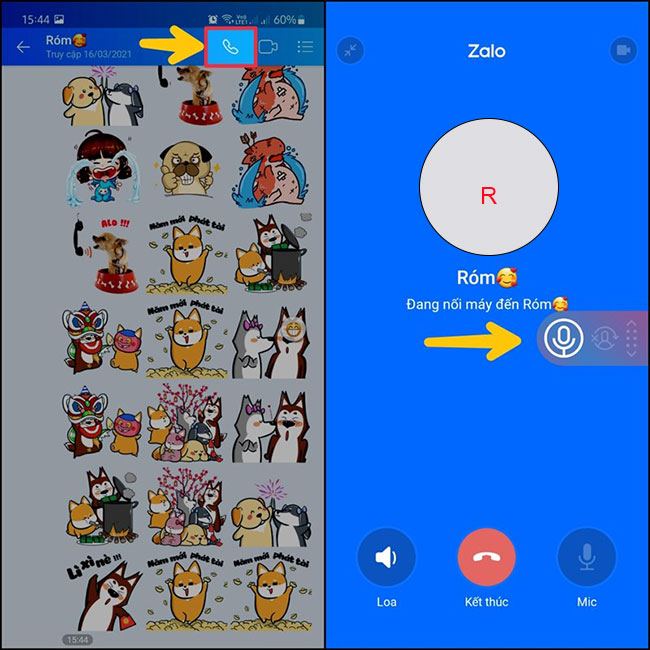
3. Tại sao File ghi âm không nghe được
Trong một số trường hợp File ghi âm trên Samsung không nghe được, lý do:
- Người dùng không tìm được hoặc chưa tìm đúng vị trí lưu trữ File ghi âm cần tìm.
- Điện thoại Samsung gặp lỗi phần mềm hoặc do xung đột ứng dụng.
- Điện thoại Samsung bị hỏng mic khiến bản thu âm không thu được tiếng.
4. Không mở được File ghi âm, TẠI SAO???
Một số lỗi khiến bạn không mở được File ghi âm bạn cần kiểm tra:
- Người dùng không tìm được hoặc chưa tìm đúng vị trí lưu trữ File ghi âm cần tìm.
- Điện thoại đang bị lỗi hoặc không có ứng dụng hỗ trợ mở File ghi âm phù hợp nên File ghi âm không thể mở được. Cái này thường gặp khi các bạn sử dụng ứng dụng ghi âm cuộc gọi bên thứ 3 hay gặp phải
- Bản ghi âm trên điện thoại Samsung bị lỗi do xung đột ở phần mềm.











 Galaxy Fold - Z
Galaxy Fold - Z  Galaxy S-series
Galaxy S-series  Galaxy Note
Galaxy Note  Galaxy A
Galaxy A  Galaxy M
Galaxy M  Galaxy J
Galaxy J  Galaxy Tab
Galaxy Tab  Tai nghe Bluetooth
Tai nghe Bluetooth  Đồng hồ thông minh
Đồng hồ thông minh  Đồ chơi công nghệ
Đồ chơi công nghệ